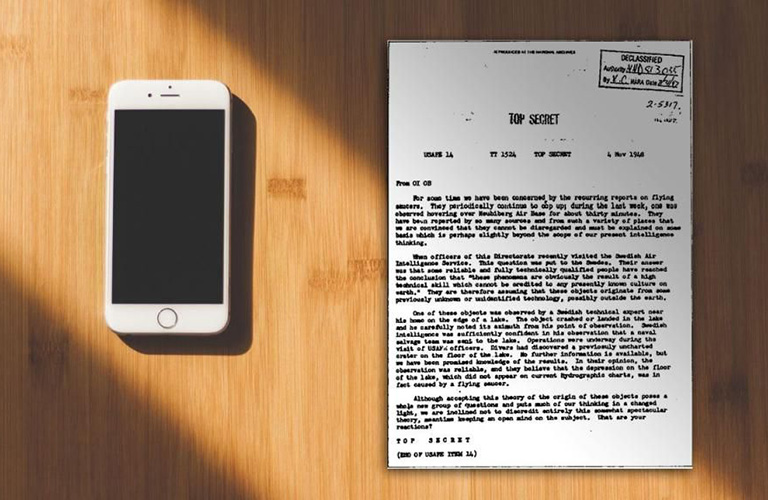Как отключить спящий режим в Windows 10

При необходимости вы можете предотвратить переход портативного или настольного компьютера в спящий режим, отключив этот режим. Ниже вы найдете 2 различных метода отключения спящего режима в Windows 10.
 Как отключить спящий режим в Windows 10
Как отключить спящий режим в Windows 10
Когда на компьютере под управлением Windows включен спящий режим, он автоматически переходит в режим низкого энергопотребления после определенного периода бездействия.
Когда вам снова понадобится поработать на компьютере, вы сможете почти сразу же вывести его из спящего режима, нажав кнопку питания.
При настройках спящего режима по умолчанию большинство компьютеров с Windows переходят в спящий режим через 15 минут (при работе от батареи) и 30 минут (при подключении к источнику питания) бездействия.
Хотя настройки спящего режима по умолчанию достаточно хороши для большинства действий, они могут не подходить в некоторых случаях или не подходить для всех пользователей.
К счастью, эту проблему легко решить, отключив спящий режим, когда компьютер подключен к источнику питания, и выбрав желаемую настройку спящего режима, когда компьютер работает от батареи.
Отключение спящего режима с помощью параметров
Выполните следующие действия, чтобы предотвратить переход компьютера в спящий режим с Windows 10 с помощью параметров.
1. Откройте Параметры и нажмите Система.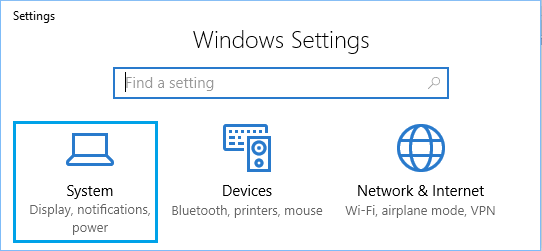
2. На следующем экране выберите Питание и спящий режим на левой панели. На правой панели прокрутите вниз до раздела Спящий режим и установите для При питании от сети переходить в спящий режим значение Никогда.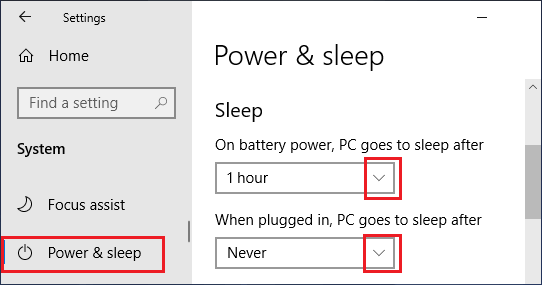
Чтобы продлить срок службы батареи, можно установить режим сна для параметра Питание от батареи на 30 минут или 1 час.
Отключение спящего режима с помощью дополнительных настроек схемы управления питанием
Другой способ изменить настройку спящего режима на компьютере с Windows 10 — использовать Дополнительные параметры питания.
1. Откройте Параметры > щелкните значок Система.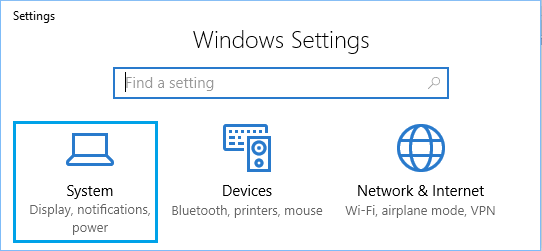
2. На экране Система выберите Питание и спящий режим на левой панели. На правой панели прокрутите вниз и щелкните ссылку Дополнительные параметры питания.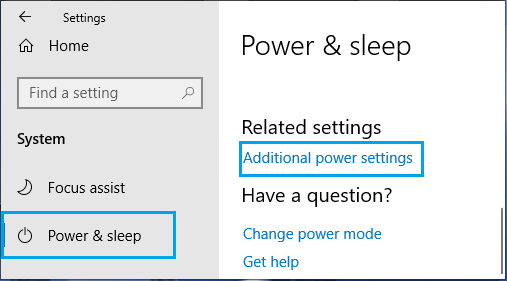
3. На следующем экране щелкните ссылку Настройка схемы электропитания, расположенную рядом с текущим планом электропитания на компьютере.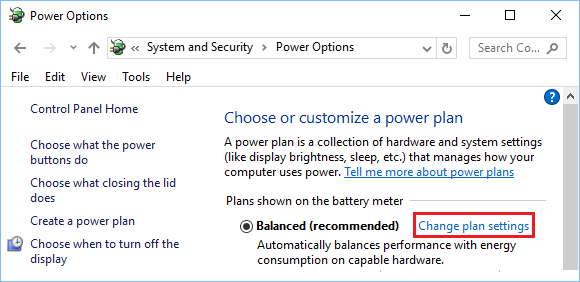
4. На следующем экране отключите спящий режим, установив для параметра Переводить компьютер в спящий режим значение Никогда.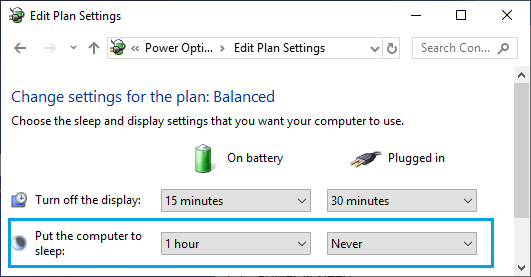
Чтобы продлить срок службы батареи, вы можете установить для параметра Перевод компьютера в спящий режим значение От батареи значение 30 минут или 1 час.